جعل iOS 14 من Apple أجهزة iPhone و iPad مُتعددة اللغات. الآن ، يُمكنك تغيير اللغة داخل التطبيق الفردي دون تغيير لغة النظام الأساسية. يمكن أن يكون لكل تطبيق إعداد لغة مُنفصل خاص به.
حيث جلب iOS 14 الكثير من الميزات المثيرة للاهتمام إلى iPhone وإحدى هذه الميزات هي القدرة على ضبط لغة مُنفصلة لكل تطبيق. تعمل هذه الميزة بشكل جيد حقًا ويمكن أن يحتوي كل تطبيق على لغة مُختلفة دون التداخل مع الخيارات الأخرى. افتح تطبيق الإعدادات على جهاز iPhone وانتقل لأسفل إلى التطبيق الذي تختاره. اضغط على التطبيق للكشف عن صفحة الإعدادات الخاصة به. ستجد هنا خيار اللغة المُفضلة في الأسفل ، انقر فوق اللغة لفتح قائمة اللغات التي يُمكنك تعيينها لهذا التطبيق.
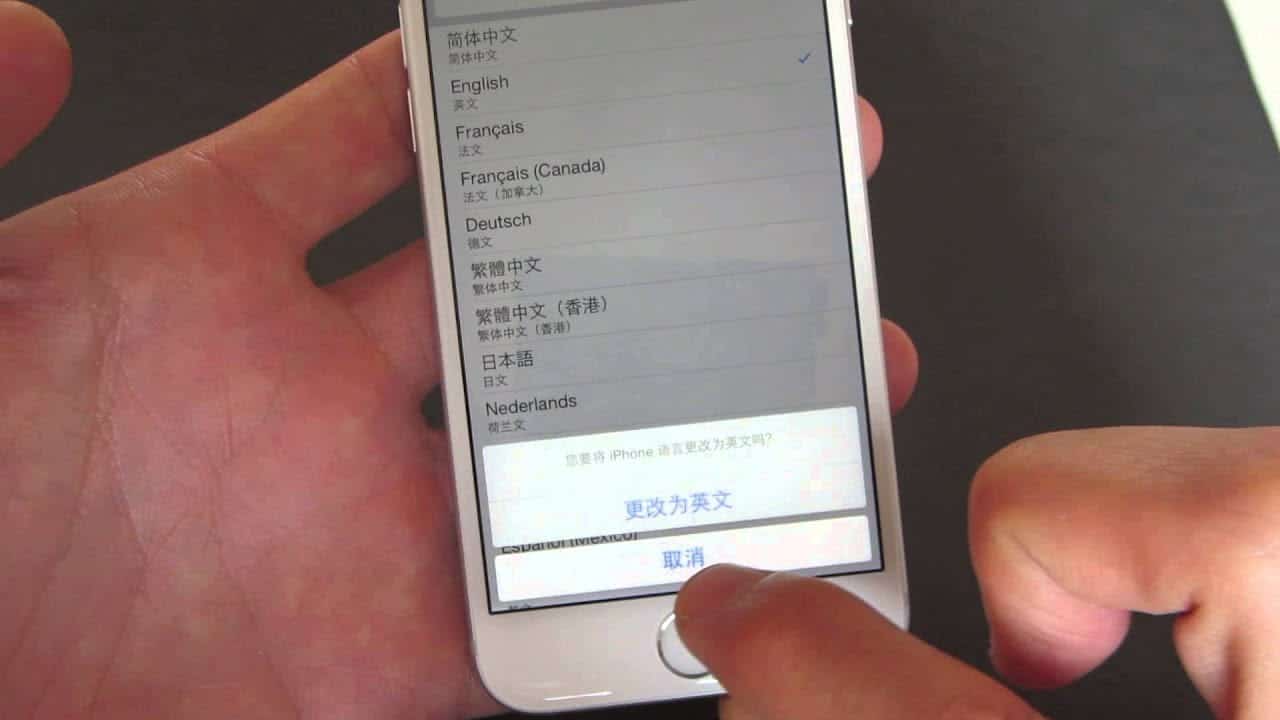
أولاً ، تأكد من أن iPhone أو iPad يحتوي على لُغات مُتعددة. للقيام بذلك ، توجه إلى الإعدادات -> عام -> اللغة والمنطقة. اضغط على “لغات أخرى” وأضف اللغة التي تُريد استخدامها.
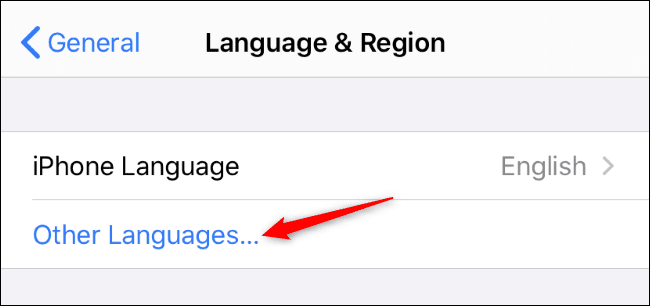
هذا هو المكان الذي يُمكنك فيه ضبط لغة النظام العامة على جهاز iPhone أو iPad. لكن ليس عليك التبديل إلى اللغة الجديدة – فقط أضفها إلى هذه القائمة.
بعد ذلك ، توجه إلى شاشة الإعدادات الرئيسية وانتقل لأسفل حتى ترى قائمة أبجدية للتطبيقات المثبتة. اضغط على التطبيق الذي تُريد تعديل إعدادات اللغة له.
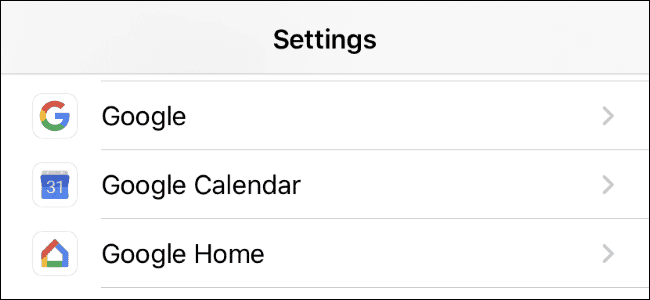
سترى خيار “اللغة” ضمن اللُغة المفضلة. اضغط عليه واختر اللغة التي تُريد استخدامها لهذا التطبيق.
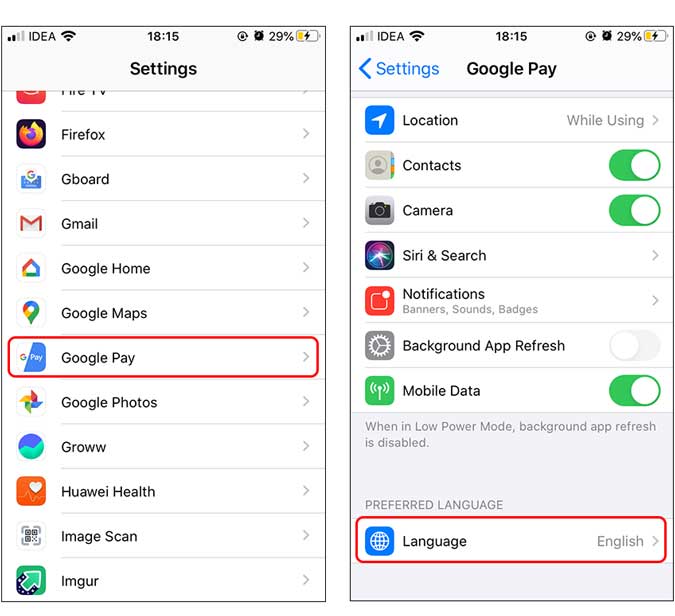
كرر هذه العملية لتغيير اللغة بشكل فردي للتطبيقات الإضافية.
لن تجد أن كل التطبيقات تُقدم لغات مُتعددة. إذا كان التطبيق لا يقدم لغات إضافية ، فلن ترى خيار اللغة على شاشة الإعدادات على الإطلاق.
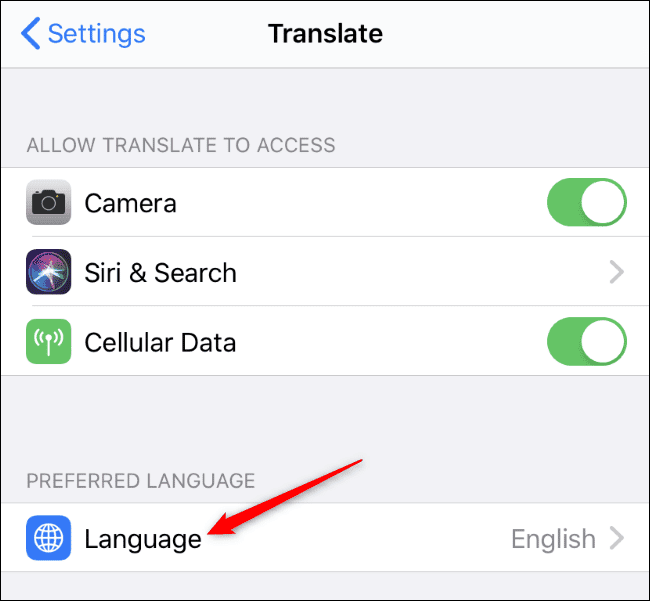
إذا لم تشاهد خيار اللغة على شاشة إعدادات أي تطبيق ، فربما لا يكون لديك لغات مُتعددة مثبتة على جهازك.
انتقل إلى الإعدادات -> عام -> اللغة والمنطقة وتأكد من وجود أكثر من لغة واحدة في القائمة. إذا لم تقم بإضافة أي لُغات هنا ، فلن يظهر خيار اللغة لكل تطبيق.
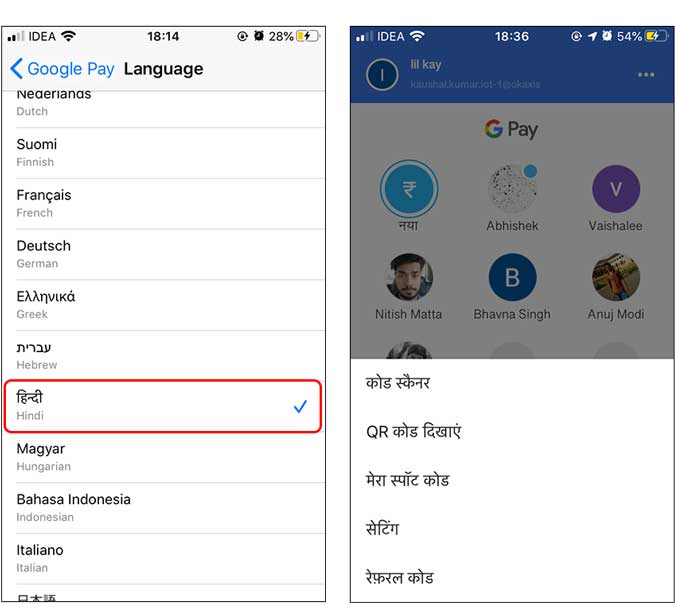
على الرغم من أن اللُغة يتم تبديلها على الفور ، إلا أنك ستظل ترى بعض العناصر بلغة النظام الرئيسية. يحدث هذا لأن المحتوى مصدره مكان آخر. على سبيل المثال ، لقد قمت بتغيير لغة Google Pay إلى الهندية لكن جهات الاتصال لا تزال تظهر باللغة الإنجليزية لأن البيانات مصدرها تطبيق جهات الاتصال وتم تعيين تطبيق جهات الاتصال على اللغة الإنجليزية. يُمكنك أيضًا إعادة تعيين اللغة إلى اللغة الإنجليزية من خلال تكرار الخطوات واختيار اللغة الإنجليزية من القائمة. ما رأيك في هذه الطريقة؟ هل سيسمح لك تغيير لغة التطبيقات بشكل فردي على iPhone بتحسين إنتاجيتك؟ اسمح لي أن أعرف في التعليقات أدناه. تعرف على WWDC 2020 – أفضل النصائح والحيل لنظام iOS 14 لتحقيق أقصى استفادة من iPhone.







